みなさん「17LIVE」というアプリを
ご存知ですか?
今ではCMで紹介されていたり
名前は聞いたことあるよって方も
多いと思います。
今回は
ライブ配信が出来る
ライブ配信が聴けるアプリのひとつである
この「17(イチナナ)」をご紹介します。
17LIVE(イチナナ)って何?
台湾発祥のアプリで、
現在では全世界で4500万ユーザーを突破し
日本ではNo.1の『参加型のライブ配信アプリ』です。
参加型のライブ配信とは・・・
リアルタイムで「いまここ」で配信がされていて
ただ聴くだけではなくて
コメントをしたり
色んなアクションをして
自分自身もライブに参加しながら
リアルタイムの配信を楽しめます♪
イチナナでは
「ライバー」と呼ばれる「配信する人」たちが
24時間、それぞれ様々な配信を行っています。
雑談配信をはじめ、お笑い配信、ゲーム配信、
バーチャル配信etc…
その中で「音楽配信」をしている
ライバーさんもたくさんいらっしゃいます。
一流のアーティストもいらっしゃいます!
このアプリを通して、
日本から、世界から
演奏家が配信している
ライブを見ることができるのです。
今回はこのライブ配信アプリ『17LIVE』
のダウンロードから登録方法、
参加の仕方、配信画面の説明や
ライバーの探し方をご紹介します!

17LIVEのはじめ方~登録方法~
17LIVEは「iPhone,iPad,Android」で
アプリをインストールして利用します。
PCからも参加が可能ですが、
ここではスマートフォンでの方法を説明します。
1.17LIVE(イチナナ)アプリをダウンロード、インストールする
iPhone,iPadの場合⇒「App Store」
Androidの場合⇒「Google Play ストア」
それぞれの「検索窓」で「17LIVE」
と検索してアプリを検索
⇒アプリをインストール
⇒アプリを開きます
アプリを開くと「通知をONにしますか?」という選択が出てくる場合があります。ひとまずONでO.Kです。通知が多いと感じるようになったら「マイページ」から「OFF」に変えましょう。
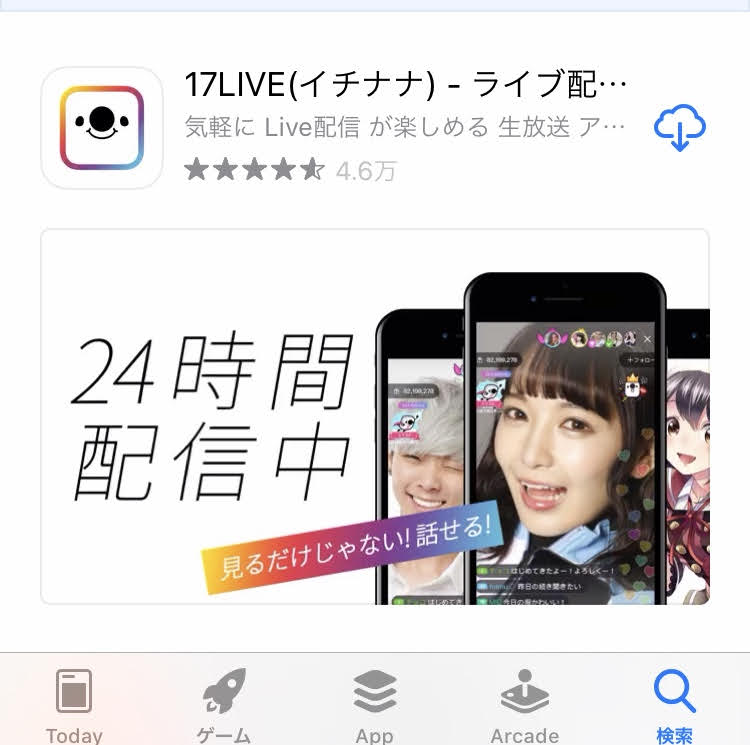
2.17LINE(イチナナ) ログイン方法を選択する
このようにログイン画面が出てきます。
主に6種類から選べます。
①Facebook
②LINE
③Apple ID
④Google.com
⑤Twitter
⑥IDを新しく作成
(⑦17IDでログイン)
既に17IDを持っている方はこちら
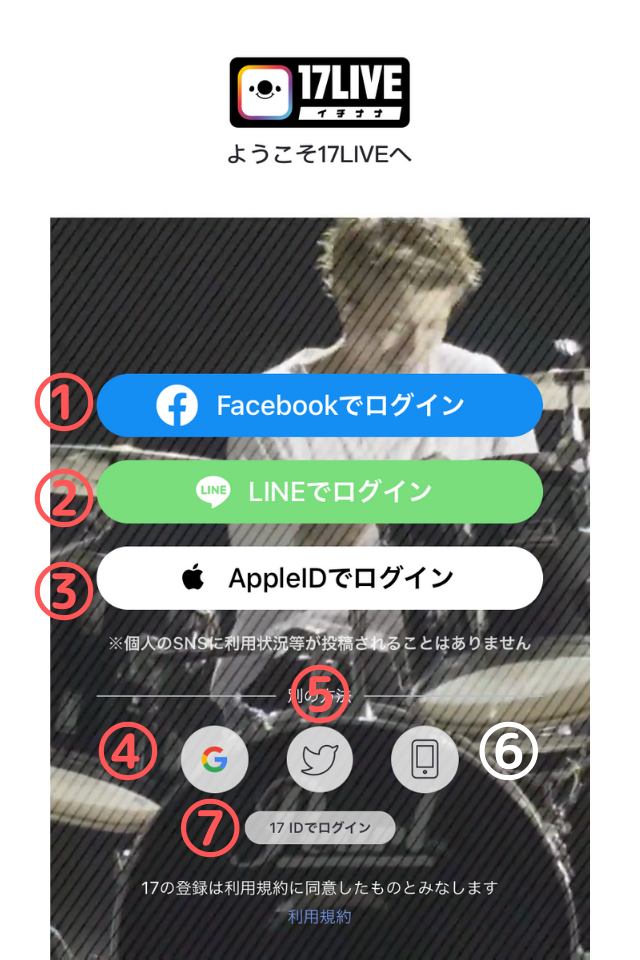
17LIVEはニックネームで楽しむ方が
多数だと思うので
何にも関連付けずに登録する場合は
⑥IDを新しく作成がおススメです。
※他のアプリと関連付けて登録した場合、そのアプリが使用できなくなった際に『17LIVE』アプリも使用できなくなってしまうので、専用のIDを新しく作成しておくことをオススメします。
※①~⑤をタップするとそれぞれのアプリで「サインインのためにアプリを使用しようとしています」と確認画面が出ます。「続ける」をタップして、それぞれのアカウントのIDとパスワードを入力してログインして使用してください。
3.17LIVE(イチナナ) ログインIDを作成する
今回は「⑥IDを新しく作成して登録する」
場合の登録方法をご紹介します。
このボタンをタップしてはじめましょう↓
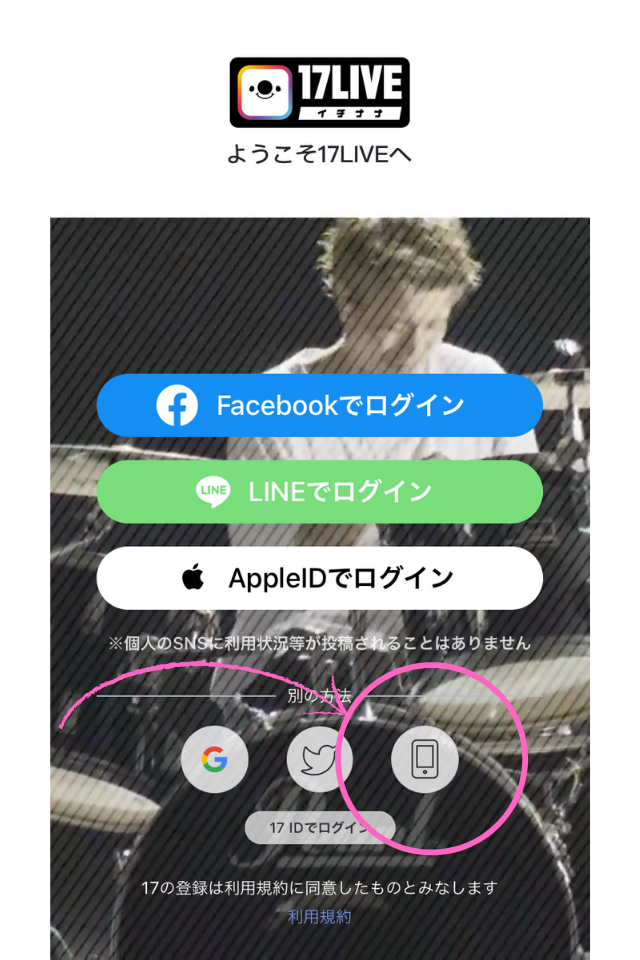
①IDを決める
このIDは『17LIVEのアプリ上で表示
されるニックネーム』です。
17LIVEでのあなたの名前になるので
覚えやすくわかりやすいものにすると良いですね。
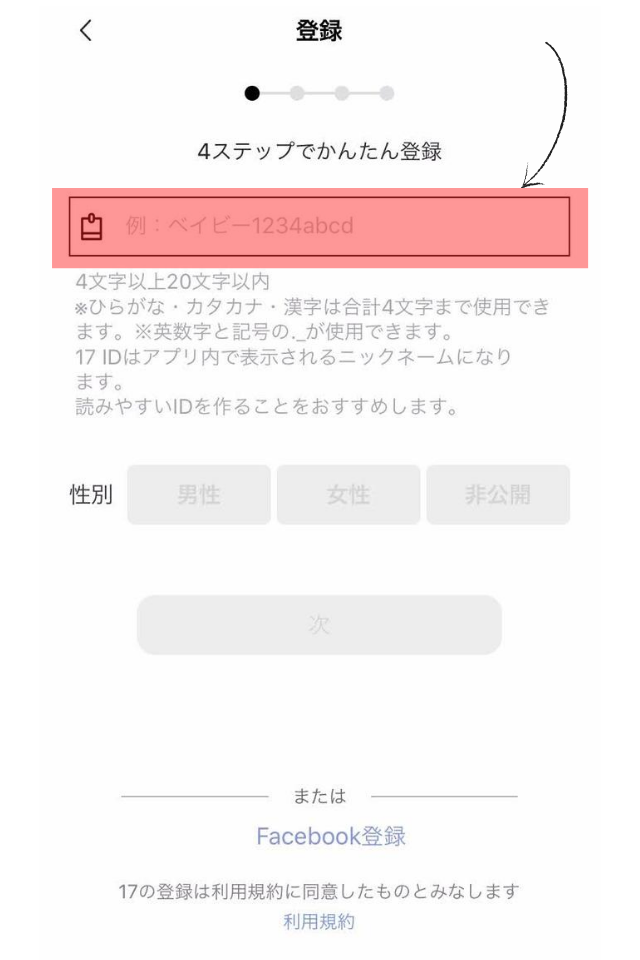
※4文字以上20文字以内
ひらがな・カタカナ・漢字は合わせて4文字まで
英語、数字、記号は「.(ドットマーク)と_(アンダーバー) 」の使用が可能
IDを入力したら
性別も選んでタップして『次へ』ボタンをタップします。
※このアカウントは設定後アプリ内で
「一度しか変更できません!」
レベル50を超えるとさらにもう一度
変更できるようになりますが
レベルが50になるまでには
結構な時間がかかるので
ここできちんと決めてしまいましょう。
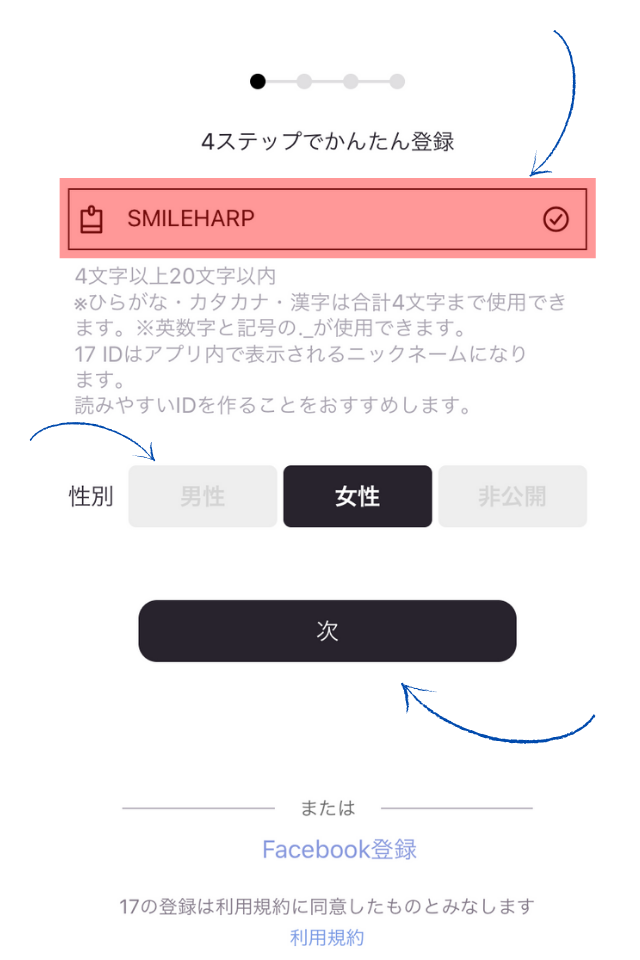
②パスワードを設定する
パスワードは8~20文字の英数字で設定しましょう。
IDとパスワードは大切にどこかにメモを取りましょう!アプリを新しくインストールし直したり、パソコンからログインするときにも必要になります。
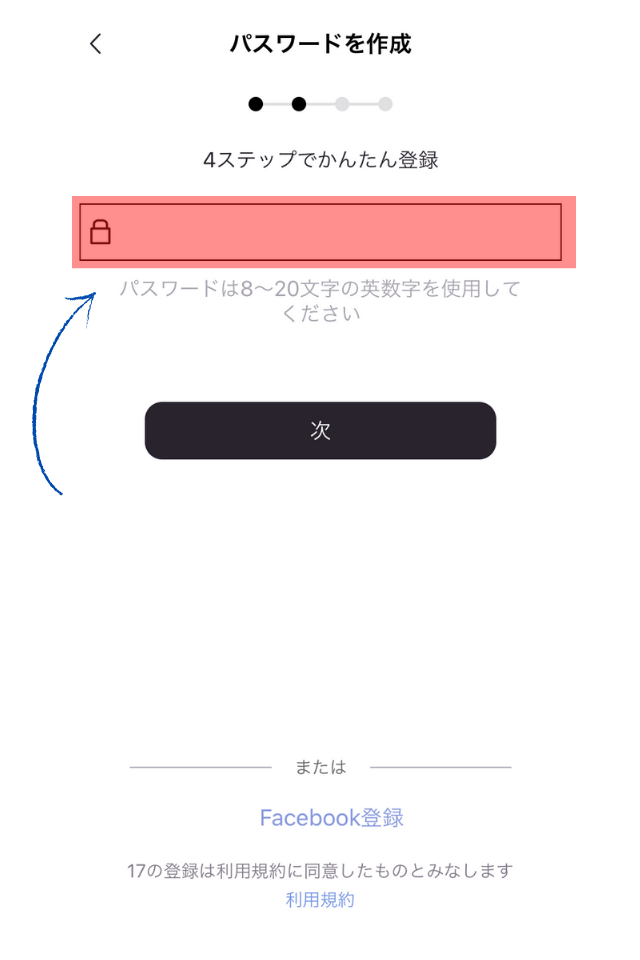
③17LIVE(イチナナ) 電話番号の認証
ID作成のために電話番号の認証をします。
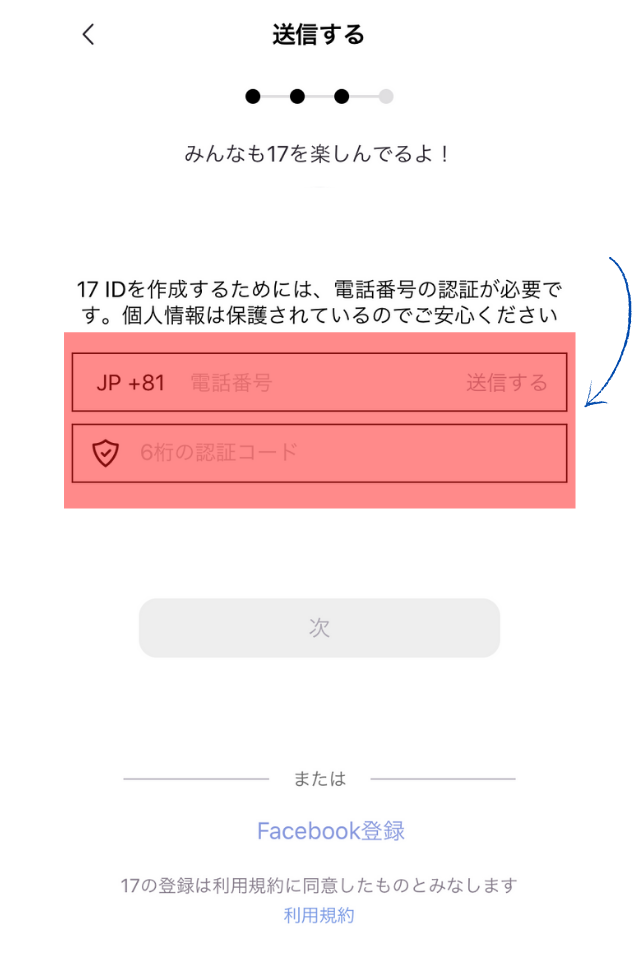
画面に「JP +81」と表示があることを確認して
電話番号を入力しましょう。
「JP=日本」の電話番号であることを
表しています。
この電話番号はアプリ上で公開される
ことは無いので安心してください。
『送信する』をタップすると、
携帯に「認証コード」が届くので
その6桁のコードを入力して
『次へ』ボタンを押します。
④17LIVE(イチナナ) 登録完了!
すると画面に
『登録が完了しました!』
と出てきて、登録の完了です。
この画面で引き続き
プロフィール画像の設定などができます。
好きな画像を設定してもよし、
何もなくてもよし。
後程「プロフィール」から簡単に設定できます。
それでは
『ライブ配信を視聴する』をタップして
みましょう。
ここで「おすすめのユーザーをフォローする」という画面が出てきます。フォローしたくない場合はチェックをすべて外して「完了」をタップしましょう。
17LIVE(イチナナ)を始めましょう!
最初の紹介画面を閉じたら、
実際にアプリが使用できます♪
画面上に、現在、リアルタイムで配信をしている
ライバーさんたちの画面がでてきます。
このトップ画面に表示されているのは
ほんの一握りのライバーさん。
24時間、常に数多くのライブが配信されています。
ここで画面をタップするだけで
ライブ配信を見ることができます。
「ライブ配信を見る=
ライブ配信をしているライバーさんの部屋に入る」
というイメージです。
はじめは少しドキドキしますね。
17(イチナナ)ライブ配信の色々な探し方
アプリを開くとまずトップページには
「ジャンル」が表示されていて
「下にスクロール」ができます。
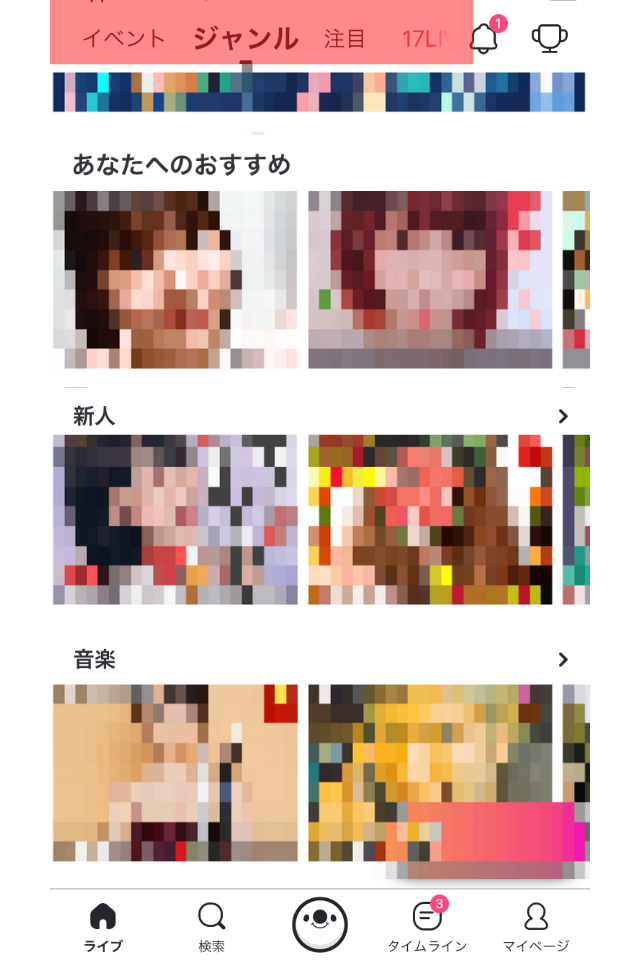
あなたへのおすすめ
新人
VS
音楽
ゲーム
人気動画
V-LIVER
ファッション
パフォーマー
ホビー
バラエティ
雑談
このトップページに表示されるのは
「いま、リアルタイムで配信している
ライバーさんのほんの一握りだけ」です。
「音楽」のジャンルのライバーさんを
もっと見たい場合は
この山のボタンをタップします。
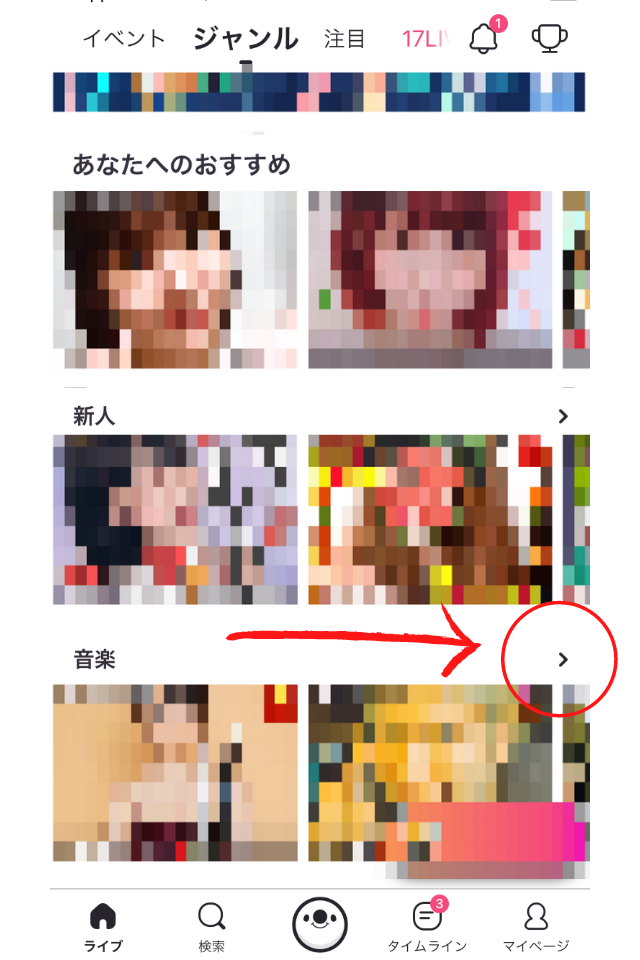
ここを開くと「音楽」ジャンルで登録している
ライバーさんたちがズラリと表示されます。
トップページからこの部分を
「右から左にスクロール」することもできます。
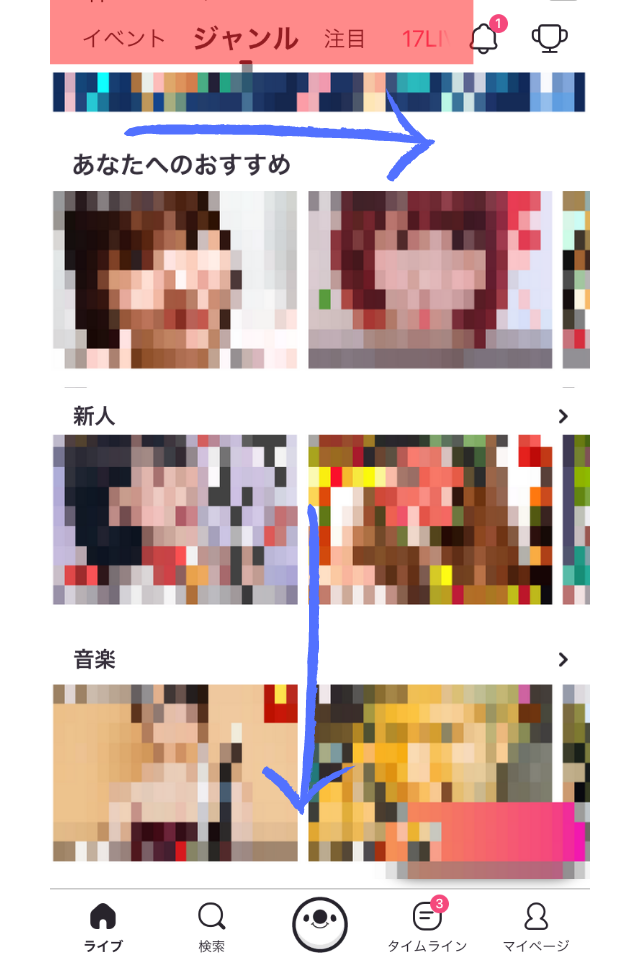
何度もお伝えしますが、このトップページに
表示されているのは
ほんの一握りのライバーさんのみです。
「今、ライブ配信をしている
スコアが高いライバー」
だけが表示されます。
ライバーさんのIDが分かる場合は
検索もできるので
検索してみましょう♪
ライバーのIDが分かるときの検索の仕方
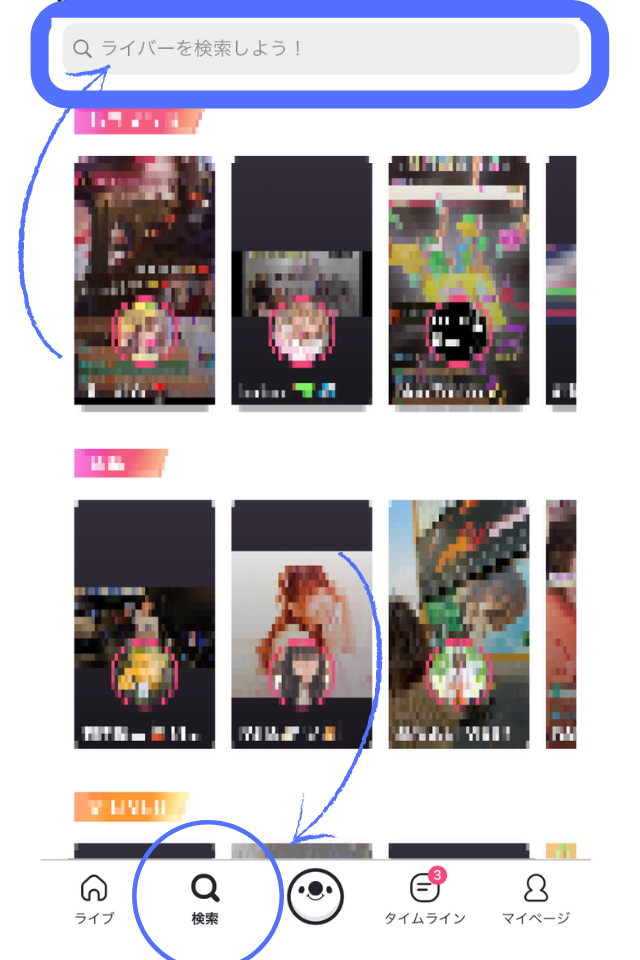
お気に入りのライバーさんを探すために
こちらの「検索窓」でIDを入力しましょう。
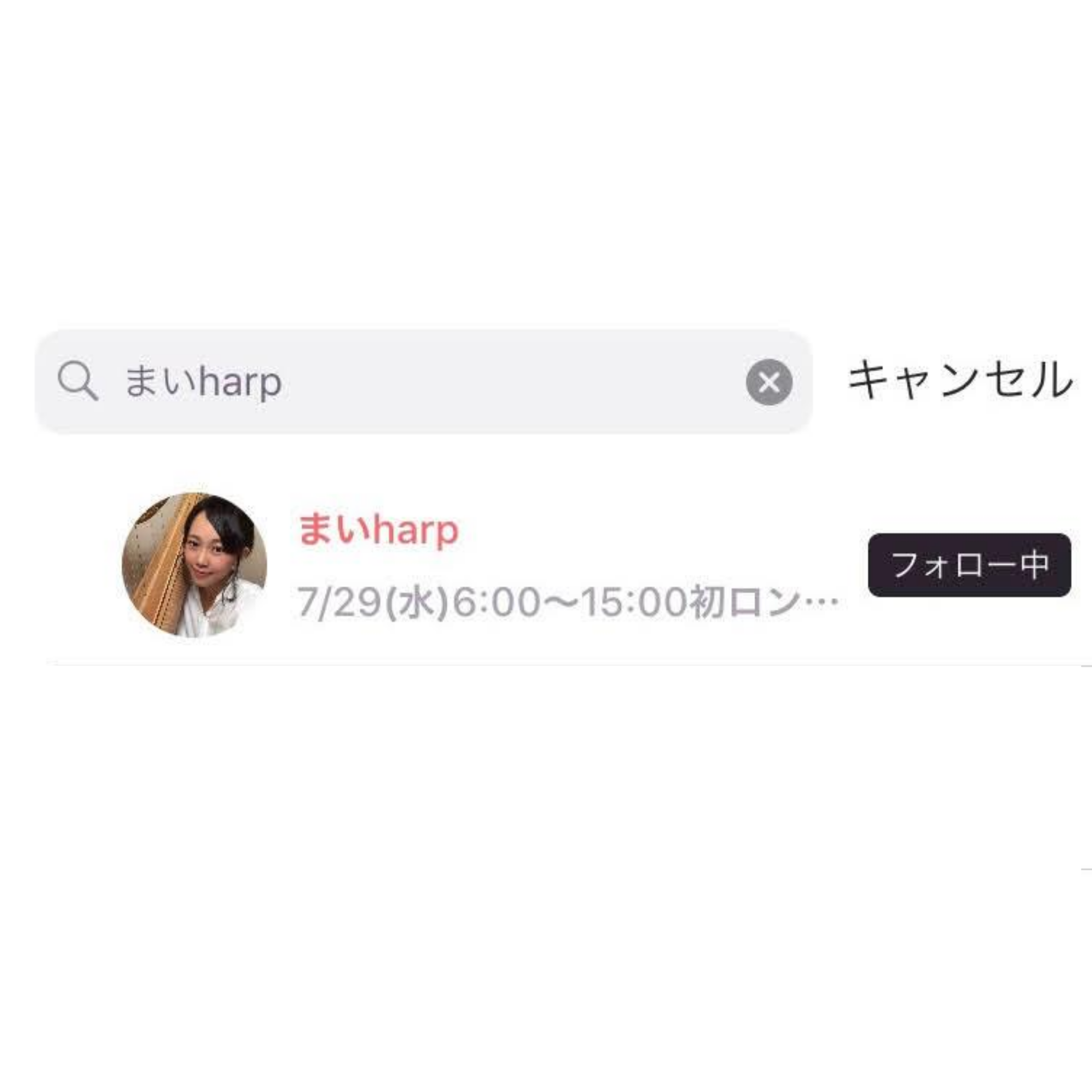
私の17LIVEアカウントのIDです。現在、公式の認証ライバーとして配信しているので、ぜひ応援しにきてください(^^)
(画像は随時変更しています)
17LIVE(イチナナ)登録方法まとめ
今回は、イチナナをダウンロード、登録して
ライバーさんを探す方法までお伝えしました。
①新しく作成した
ID、PWを忘れずにメモしておくこと
②IDが、イチナナでの表示名であり、
IDは本名ではなく
ニックネームでも大丈夫なこと
③このIDは変更が一度しかできないので
登録の時にお気に入りのIDに
すると良いこと
これらに注意して、早速イチナナを一緒に
楽しみましょう!
※イチナナアプリは重いと言われています。
配信を見ているときに
突然切れたり、コメントやエフェクト表示が
遅くなったりするのを防ぐために
〇携帯の容量を軽くして
〇Wifi環境で
楽しむことをおすすめします!
次回は、お気に入りのライバーさんの
応援の方法をご紹介します。

